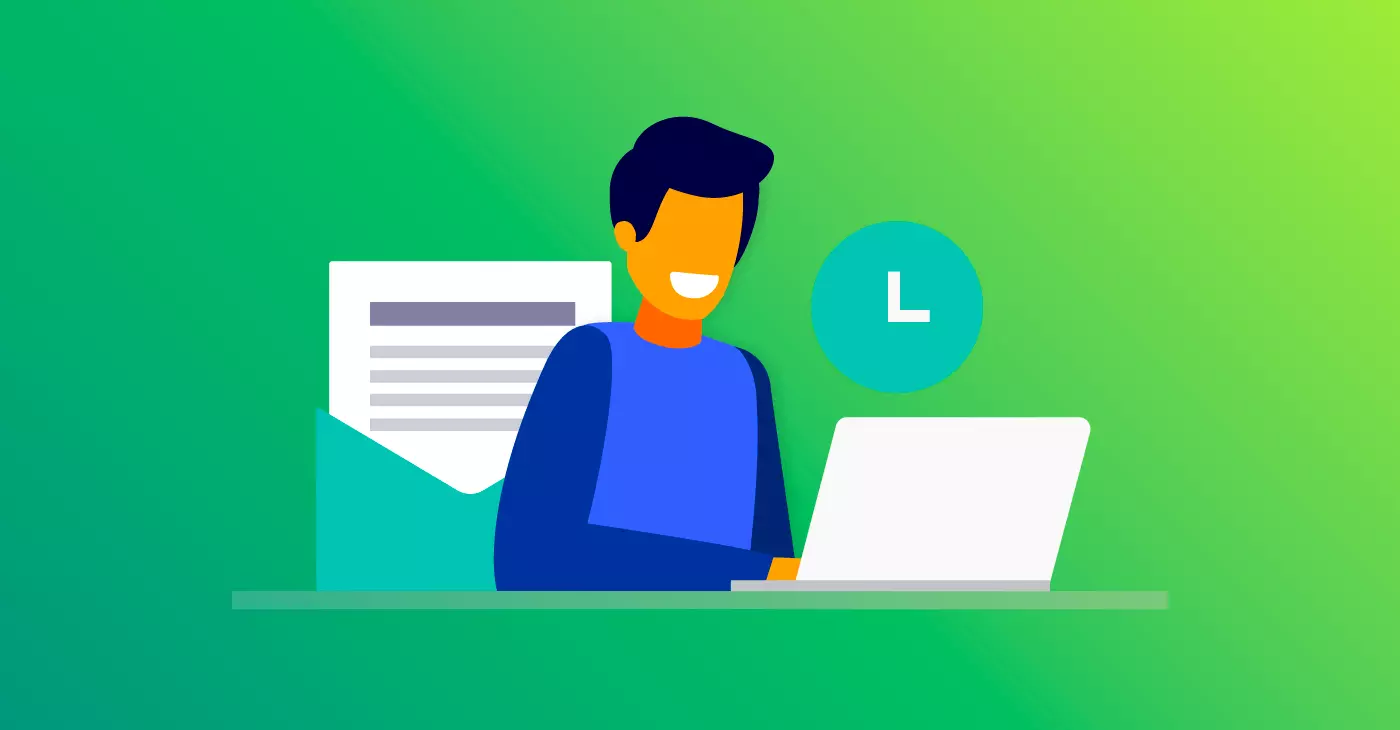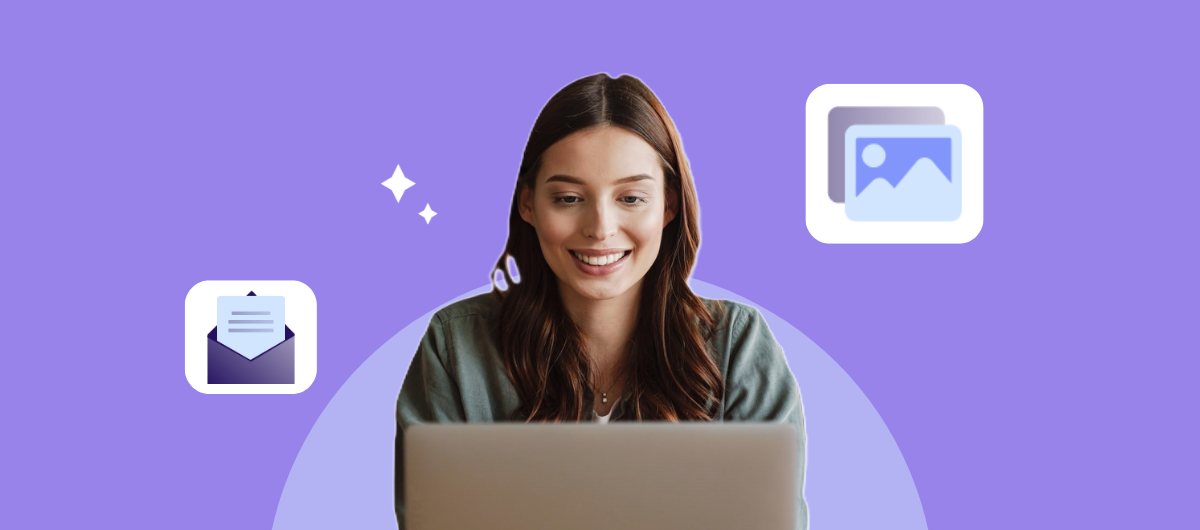
E-Mail-Marketing ist nach wie vor ein wichtiger Bestandteil digitaler Marketingstrategien, da es einen direkten Draht zu den Posteingängen Ihrer Zielgruppe bietet. Die Gestaltung optisch ansprechender E-Mails, die fesseln und ansprechen, kann jedoch eine Herausforderung sein, vor allem ohne umfassende Design-Erfahrung.
Hier kommt Canva ins Spiel – ein benutzerfreundliches Grafikdesign-Tool, das die Erstellung von E-Mail-Vorlagen vereinfacht.
In diesem Artikel geben wir Ihnen ein Handbuch, wie Sie mit Canva eine visuell ansprechende E-Mail erstellen können. Wir werden uns auf den effektiven Einsatz mehrerer Bilder konzentrieren und gleichzeitig sicherstellen, dass Ihre E-Mails zugänglich und zustellbarkeitsfreundlich sind.
Canva und E-Mail designen: Ein Handbuch
Wenn es darum geht, Canva für das E-Mail Design zu verwenden, gibt es im Wesentlichen zwei Wege, die Sie gehen können. Sie können die E-Mail-Vorlagen verwenden, um eine komplette E-Mail zu gestalten, oder Sie können den Image Creator verwenden, um einzigartige, interessante Bilder zu erstellen, die Sie zu einem bestehenden E-Mail-Design hinzufügen können. Letzteres ist eine Option, wenn Sie eine E-Mail-Marketing-Software verwenden und bereits eine E-Mail-Vorlage in der Software haben.
Wir raten davon ab, eine komplette E-Mail-Vorlage in Canva zu erstellen und sie als Bild in Ihre E-Mail-Marketing-Software hochzuladen. Dies kann Ihre Zustellbarkeit beeinträchtigen, und das Bild wird möglicherweise nicht für jeden Empfänger richtig dargestellt.
Deshalb zeigen wir Ihnen, wie Sie Bilder in Canva erstellen und wie Sie sie in Ihren E-Mail-Designs über Ihre E-Mail-Marketing-Software verwenden können.
Schritt 1: Planen Sie Ihr E-Mail designen
Bevor Sie in Canva einsteigen, planen Sie das Layout Ihrer E-Mail. Überlegen Sie, welche Teile aus Bildern und welche aus Text bestehen sollen. Um Probleme mit der Zustellbarkeit zu vermeiden, ist es ratsam, ein Gleichgewicht zwischen Bildern und Text herzustellen. Planen Sie Kopfzeilen, Produktbilder oder andere grafische Elemente ein, die Ihre Botschaft unterstreichen, und lassen Sie Platz für den Text, den Sie hinzufügen möchten.
Um diesen Schritt noch einfacher zu gestalten, wählen Sie eine E-Mail-Vorlage aus Ihrer E-Mail-Marketing-Software. Diese Vorlage bietet Ihnen Platz für Bilder und Text und ermöglicht es Ihnen, sie nach Ihren Wünschen und Ihrem Branding zu gestalten und anzupassen.
Schritt 2: Einrichten Ihres Canva-Projekts
- Gehen Sie zu Canva: Navigieren Sie zur Website von Canva und melden Sie sich an oder erstellen Sie ein neues Konto.
- Wählen Sie Ihr Format: Klicken Sie auf den Button “Design erstellen” und wählen Sie “E-Mail-Kopfzeile”, um mit einer Standardgröße zu beginnen, oder wählen Sie “Benutzerdefinierte Größe”, wenn Sie spezielle Größenanforderungen haben.
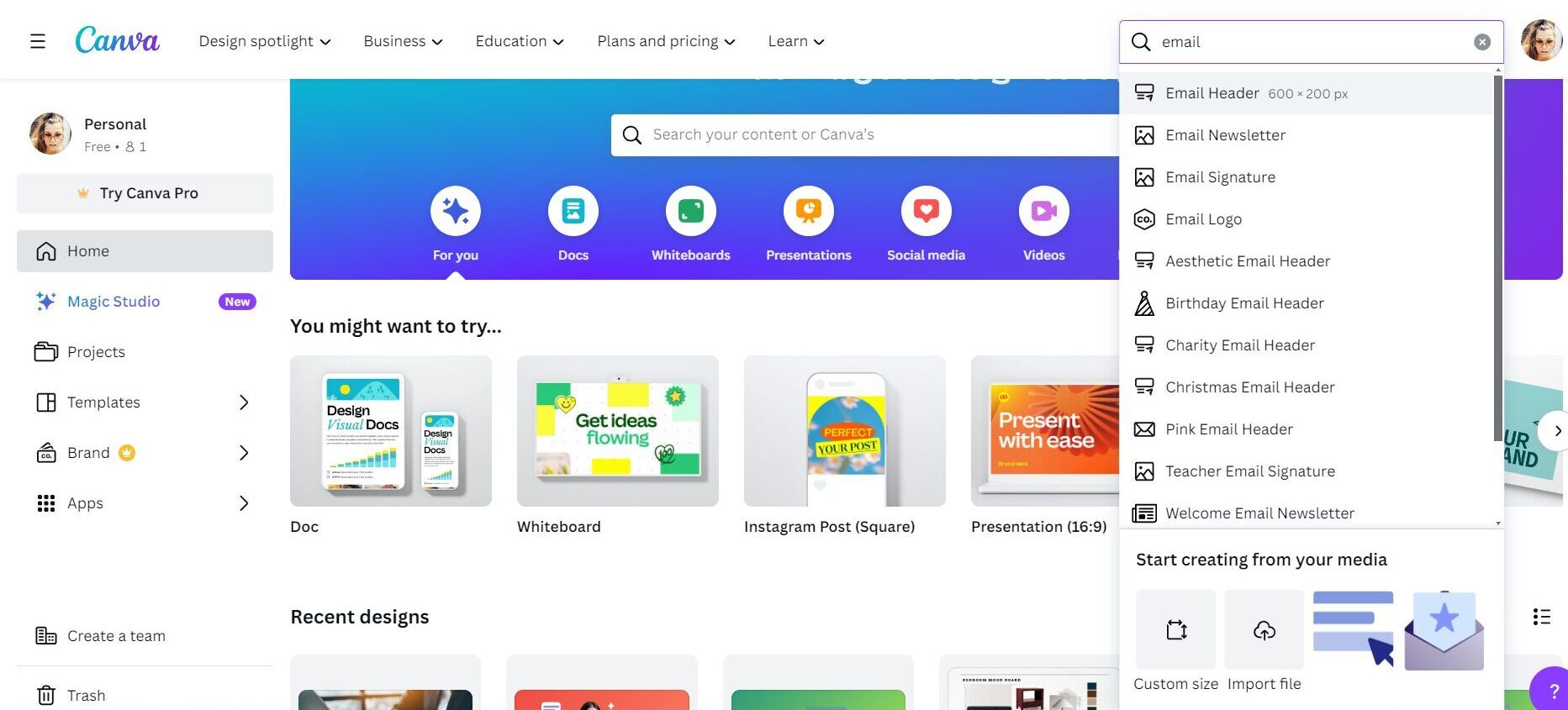
Schritt 3: Design Ihrer E-Mail-Komponenten
Denken Sie daran: Sie können eine E-Mail-Vorlage auswählen. Wir raten jedoch davon ab, da die Vorlage dann als Bild exportiert wird, was für die Zustellbarkeit und die Verwendung in Ihrer E-Mail-Marketing-Software nicht gerade förderlich ist. Wir empfehlen Ihnen stattdessen, die Bilder individuell zu gestalten.
- Passen Sie Ihr Design an: Verwenden Sie die Drag-and-Drop-Oberfläche von Canva, um Ihre E-Mail-Marketing-Elemente hinzuzufügen oder zu ändern, z. B. Ihr Bild in benutzerdefinierter Größe, wenn Sie das ausgewählt haben, oder Ihre Kopfzeile:
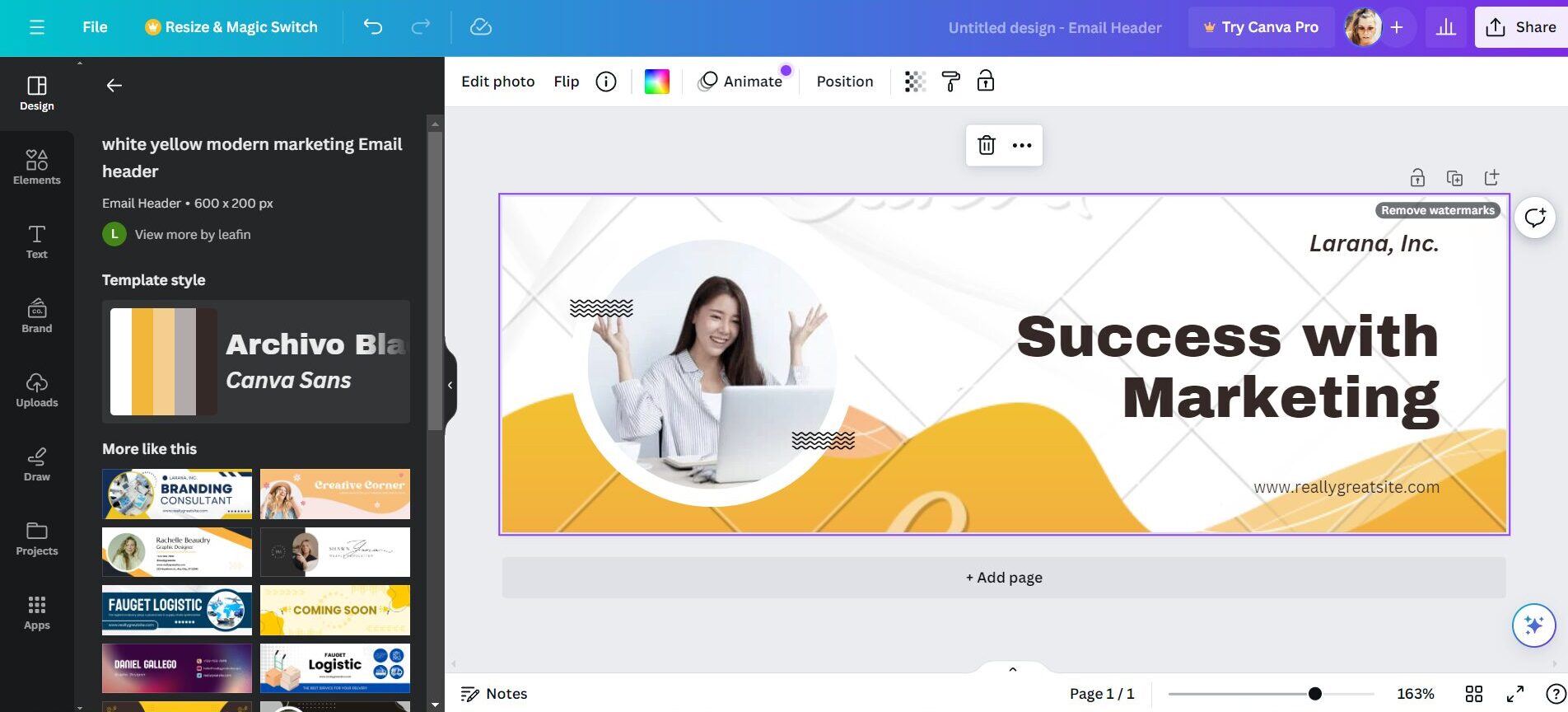 Ihre E-Mail-Signatur:
Ihre E-Mail-Signatur: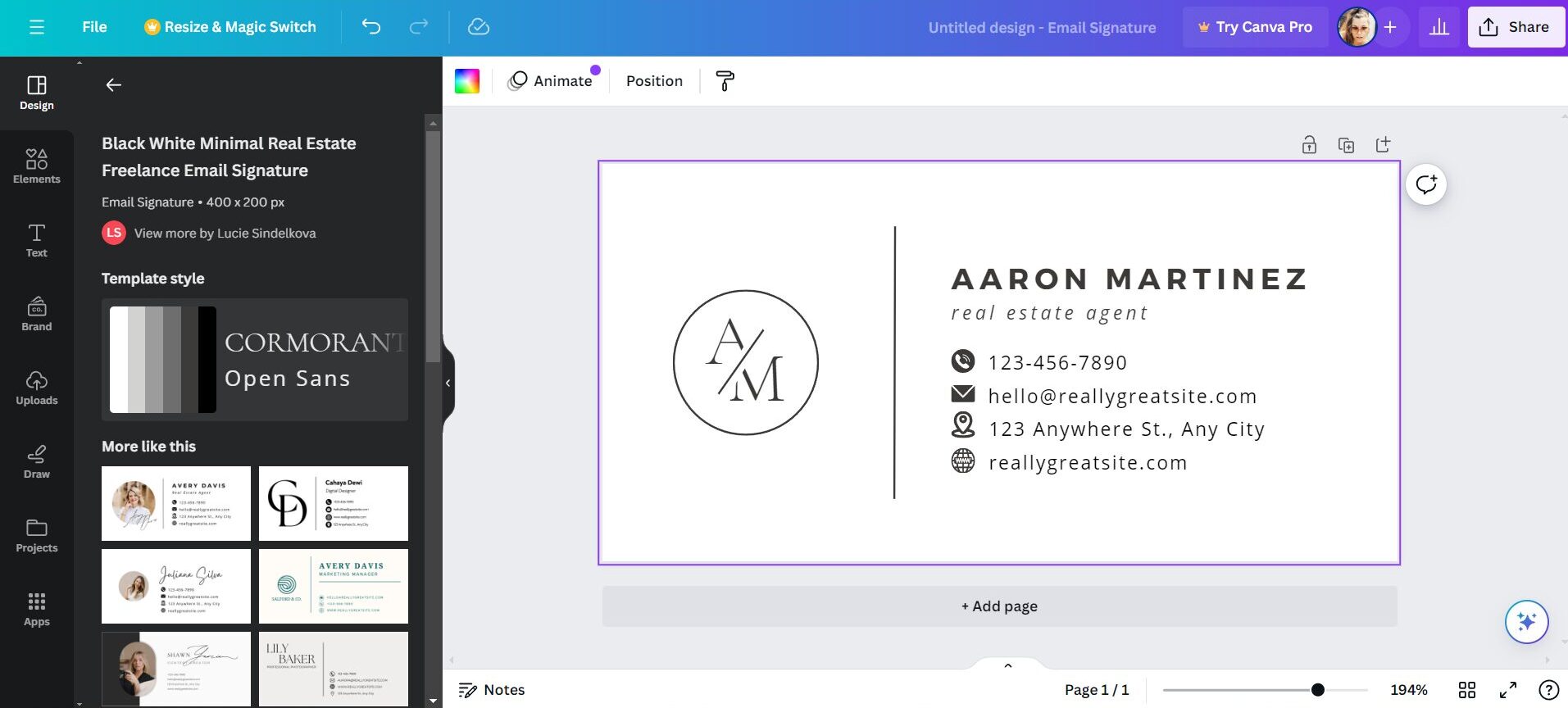 Oder Ihr E-Mail-Logo:
Oder Ihr E-Mail-Logo: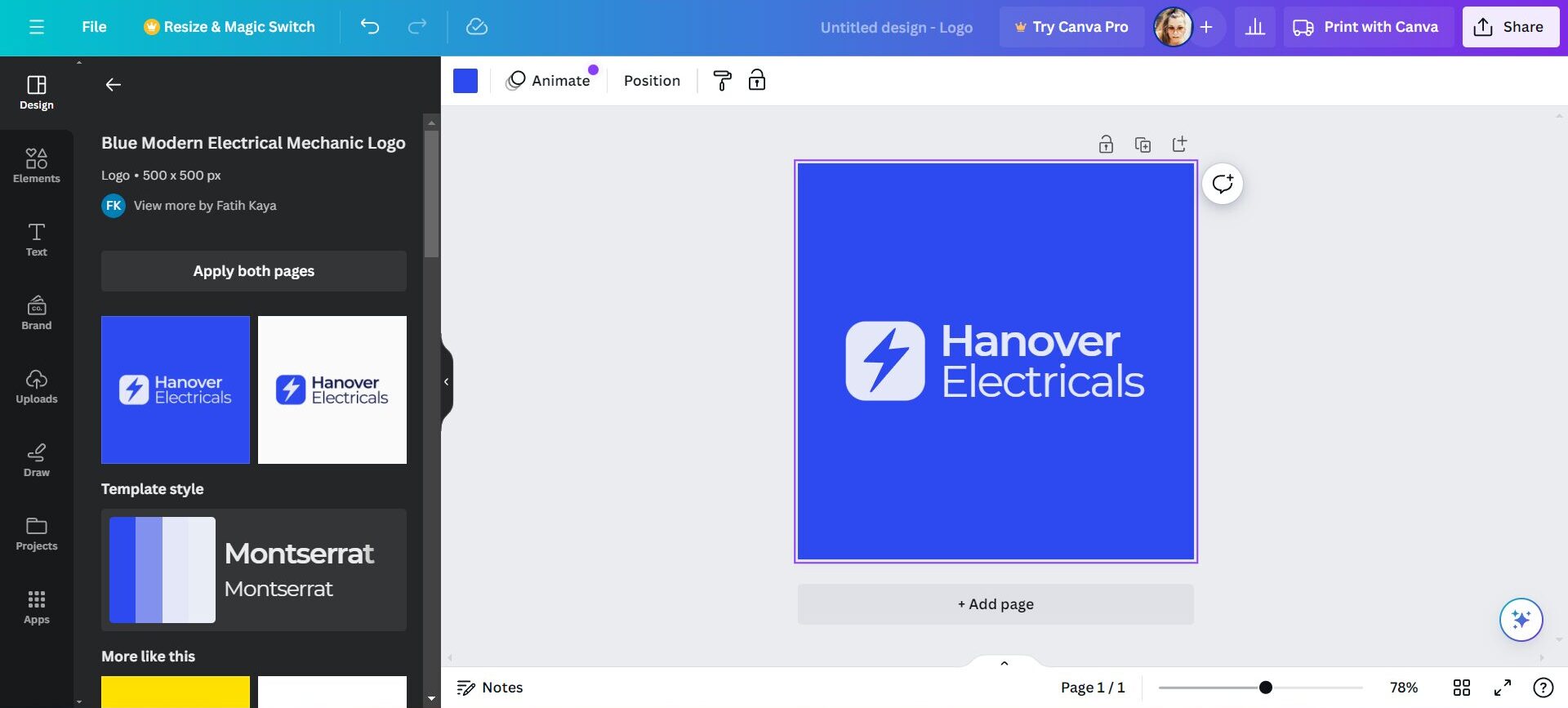
Sie können Dinge einstellen und ändern wie:
- Hintergrund: Wählen Sie eine Farbe oder ein Muster.
- Text: Obwohl Sie den meisten Text in Ihrem E-Mail-Editor hinzufügen werden, können Sie auch Textgrafiken oder Call-to-Actions (CTAs) als Bilder erstellen.
- Bilder: Laden Sie Ihre eigenen Bilder hoch oder wählen Sie aus der Bibliothek von Canva.
- Elemente: Fügen Sie Formen, Linien oder Symbole ein, um das Design interessant zu gestalten.
Schritt 4: Mehrere Bilder für Ihre E-Mail erstellen
Wahrscheinlich werden Sie mehr als ein Bild in Ihre E-Mail einfügen wollen. In diesem Schritt erfahren Sie, wie Sie mehrere Bilder erstellen, die Sie Ihrer E-Mail-Vorlage hinzufügen können.
- Separat designen: Erstellen Sie jede visuelle Komponente als separates Projekt in Canva (z. B. Kopfzeile, Fußzeile, Produktbilder). Auf diese Weise können Sie jedes Element einzeln exportieren und sind flexibel, wenn Sie Ihre E-Mail in Ihrer Marketing-Software zusammenstellen.
- Achten Sie auf Konsistenz: Stellen Sie sicher, dass alle Komponenten ein einheitliches Designthema haben, einschließlich Farben, Schriftarten und Stile, um die Markenkonsistenz zu wahren.
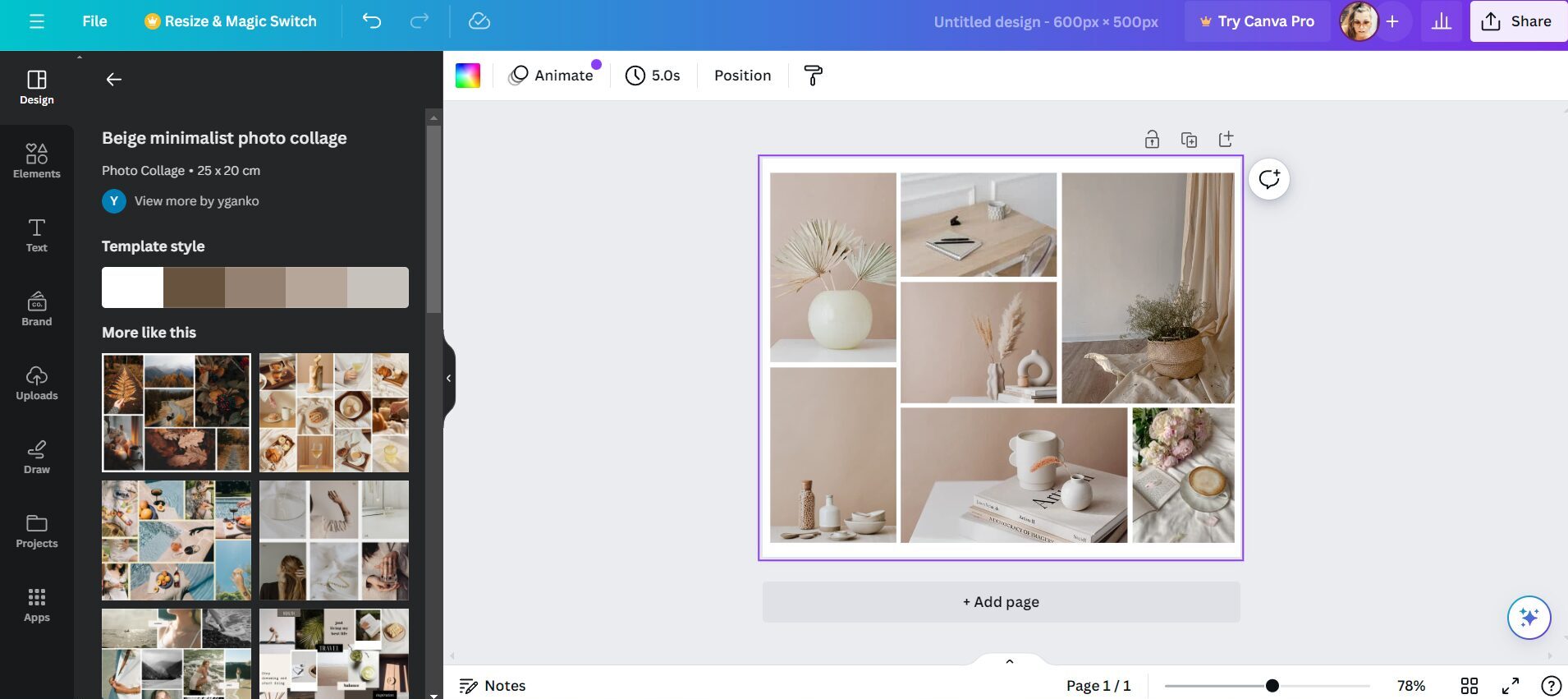
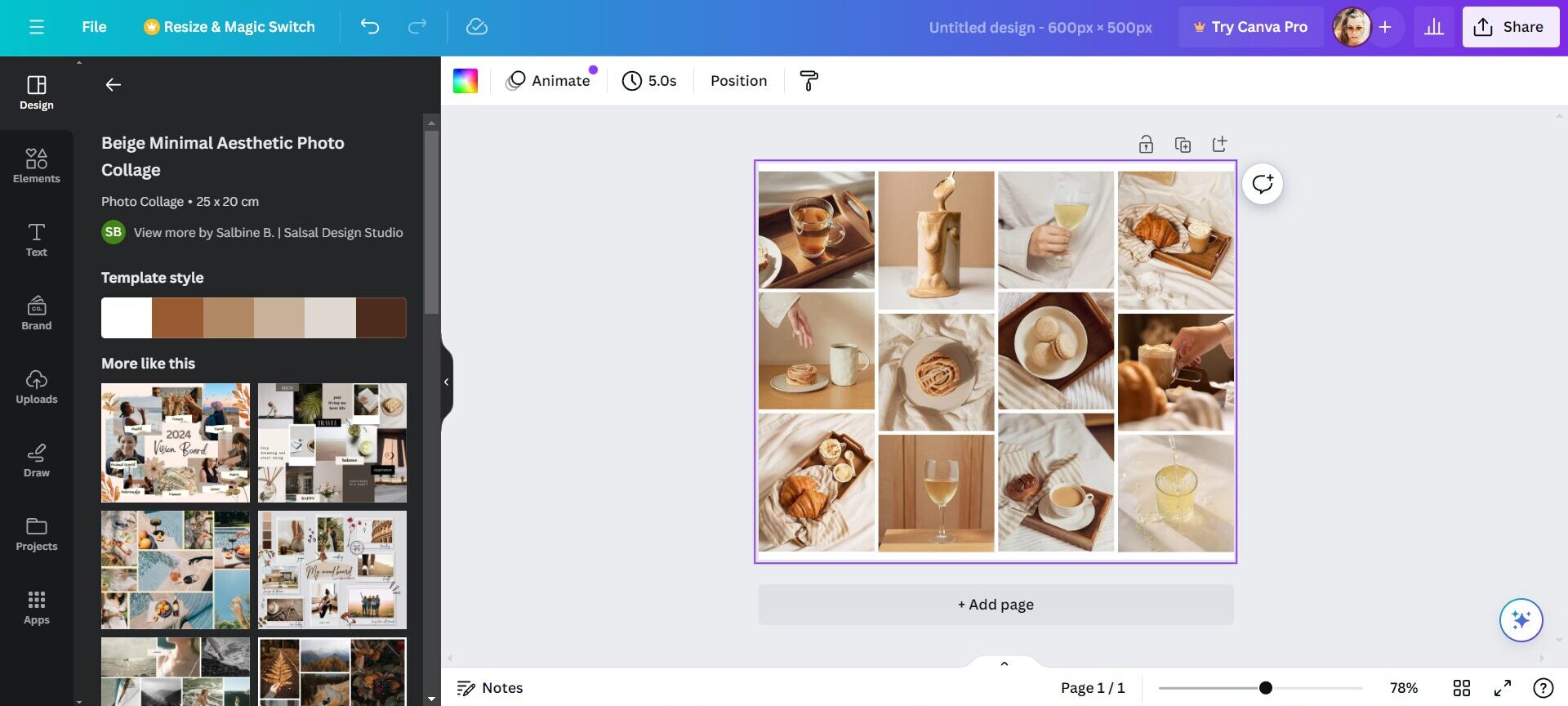
Schritt 5: Exportieren Ihrer Designs
Wenn Sie mit Ihren Designs zufrieden sind, ist es an der Zeit, die einzelnen Komponenten zu exportieren:
- Klicken Sie auf den ‘Teilen’ Button: Diese befindet sich in der oberen rechten Ecke des Bildschirms.
- Wählen Sie ‘Herunterladen’: Wählen Sie PNG für qualitativ hochwertige Bilder oder JPEG für eine kleinere Dateigröße.
- Exportieren Sie jede Komponente einzeln: Stellen Sie sicher, dass Sie jedes Design-Element einzeln herunterladen, indem Sie es in Ihrer Projektliste auswählen und den Download-Vorgang wiederholen.
Schritt 6: Zusammenstellung Ihrer E-Mail in Ihrer Marketing-Software
Wenn Sie alle visuellen Komponenten vorbereitet haben, ist es an der Zeit, Ihre E-Mail in der von Ihnen gewählten E-Mail-Marketing-Software zusammenzustellen. Hier erfahren Sie, wie Sie das am besten machen:
- Erstellen Sie eine Neue E-Mail-Kampagne: Öffnen Sie Ihre E-Mail-Marketing-Software und starten Sie eine neue E-Mail-Kampagne oder ein neues E-Mail-Design.
- Laden Sie Ihre Bilder hoch: Wählen Sie Ihre E-Mail-Vorlage aus und fügen Sie die Bilder, die Sie in Canva erstellt haben, in die entsprechenden Abscnitte Ihrer E-Mail-Vorlage ein.
- Fügen Sie Ihren Text hinzu: Integrieren Sie jetzt Ihren Textinhalt direkt in den E-Mail-Editor. Dadurch wird sichergestellt, dass Ihr Text durchsuchbar, auswählbar und zugänglich bleibt und die Fallstricke von Text innerhalb von Bildern vermieden werden.
- Passen Sie die Balance und den Fluss an: Sorgen Sie für ein harmonisches Gleichgewicht zwischen Text und Bildern und optimieren Sie so sowohl das Engagement als auch die Zustellbarkeit.
Best Practices für die Verwendung von Canva im E-Mail-Marketing
- Zugänglichkeit: Fügen Sie beim Zusammenstellen Ihrer E-Mail in der Marketingsoftware immer einen Alt-Text zu den Bildern hinzu, um die Zugänglichkeit für Benutzer mit Sehbehinderungen zu gewährleisten.
- Zustellbarkeit: Achten Sie auf ein gesundes Verhältnis zwischen Bild und Text, um zu vermeiden, dass Ihre E-Mails von E-Mail-Anbietern als Spam eingestuft werden.
- Mobile Reaktionsfähigkeit: Prüfen Sie, wie Ihre E-Mail auf mobilen Geräten angezeigt wird, und nehmen Sie bei Bedarf Anpassungen vor, um sicherzustellen, dass sie auf jedem Bildschirm gut aussieht. Wenn Sie eine E-Mail-Marketing-Software verwenden, sollte Ihre E-Mail automatisch mobilfreundlich sein..
- Testen: Nutzen Sie die Testfunktion Ihrer E-Mail-Marketing-Software, um zu sehen, wie Ihre E-Mail in verschiedenen E-Mail-Clients erscheint, bevor Sie sie senden.
Canva ist ein leistungsstarkes Tool zum Erstellen visuell ansprechender Komponenten für Ihre E-Mail-Kampagnen. Der Schlüssel zu effektivem E-Mail-Marketing liegt jedoch darin, wie diese Elemente mit dem Text in Ihrer E-Mail-Marketing-Software integriert werden. Wenn Sie dieses Handbuch Schritt für Schritt befolgen, können Sie das Beste aus beiden Welten nutzen: die Design-Funktionen von Canva und die Flexibilität und Zugänglichkeit von textbasierten E-Mails. Dieser Ansatz stellt sicher, dass Ihre E-Mails nicht nur schön, sondern auch funktional, zugänglich und zustellbar sind. So erreichen Sie eine bessere Beteiligung und Zustellbarkeit.